戴尔笔记本作为一款常见的电脑品牌,由于多种原因可能会出现开不了机一直黑屏的故障。本文将介绍一些常见的处理措施和注意事项,帮助用户解决这一问题。
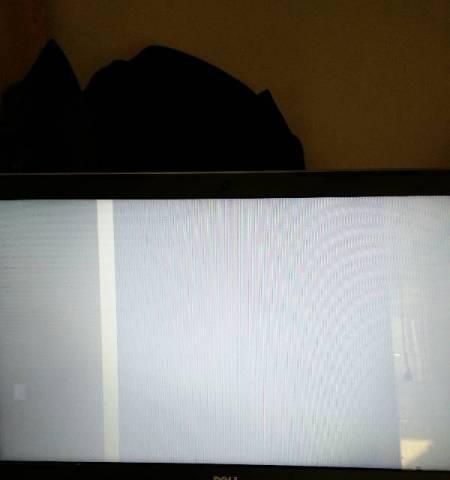
1.确认电源是否正常连接

检查电源是否插入并正常连接到笔记本电脑。确保电源适配器插头没有松动或损坏,并且电源线没有断裂或短路。
2.检查电池状态
如果您的戴尔笔记本有可拆卸的电池,请检查电池是否插入正确,并且充电充足。有时候电池电量低会导致笔记本开机黑屏。
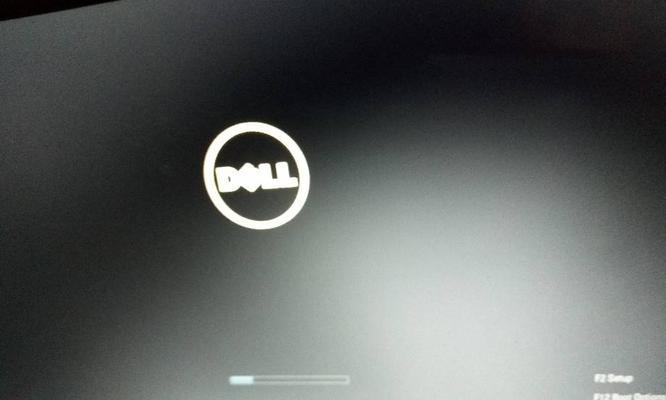
3.尝试外接显示器
通过使用外接显示器连接至笔记本,可以排除内部显示屏故障的可能性。如果外接显示器能正常显示图像,则说明问题出在显示屏上。
4.检查RAM是否松动
打开笔记本电脑的背盖,找到内存条(RAM),确保它们被正确插入并牢固连接。松动的内存条可能会导致开机黑屏问题。
5.清理内部灰尘
长时间使用后,笔记本内部可能会积累灰尘,导致散热不良。使用吹气罐或专业工具清理灰尘,并确保散热器通风良好。
6.重新启动电脑
有时候,电脑可能因为软件冲突或其他原因导致开机黑屏。尝试按住电源按钮重启电脑,看是否能够解决问题。
7.检查硬盘连接
打开笔记本电脑背盖,找到硬盘连接接口,确保连接正常并牢固。松动的硬盘连接线可能导致无法启动问题。
8.恢复系统默认设置
进入BIOS设置界面,恢复系统默认设置,可能会帮助解决开机黑屏问题。请注意,在进行此操作之前,请备份您的重要数据。
9.更新显卡驱动程序
过时的或不兼容的显卡驱动程序可能导致开机黑屏。访问戴尔官方网站,下载并安装最新的显卡驱动程序。
10.检查操作系统是否正常
使用系统修复工具或重新安装操作系统,以确保操作系统没有受到病毒、恶意软件或损坏的影响。
11.专业维修
如果您经过以上步骤仍无法解决问题,建议联系专业的笔记本维修服务中心进行检修和修复。
12.预防措施与注意事项
定期清理笔记本内部灰尘、安装可靠的杀毒软件、避免使用不明来源的软件等,可以预防开机黑屏等故障。
13.联系戴尔技术支持
如果您对笔记本电脑的维修不确定,或者需要专业人员指导,可以联系戴尔的技术支持团队获取帮助。
14.注意数据备份
在进行任何维修尝试之前,请务必备份重要的数据。某些操作可能会导致数据丢失或损坏。
15.
通过本文介绍的一系列方法,您可以尝试解决戴尔笔记本开不了机一直黑屏的故障。如果问题仍然存在,请考虑联系专业人员进行维修或咨询。
戴尔笔记本开不了机一直黑屏是一种常见的故障,可能由多种原因引起。本文介绍了一系列处理措施和注意事项,希望能够帮助用户解决这一问题。如果问题仍然存在,建议联系戴尔技术支持或专业的维修服务中心进行进一步的检修和修复。


